Чаще всего iPhone не видит обновление из-за конфликта профилей
Возможно у вас произошёл конфликт профилей на вашем Устройстве. Из-за этого ваш iPhone не видит обновление iOS. В такой ситуации если вы удалите профиль проблема не решится, чтобы получать дальнейшие обновления следуйте следующим шагам:
Шаг 1: Сброс всех настроек
Перейдите в Настройки ->
Основные ->
Сброс всех настроек.
После этого у вас попросит Мастер-пароль, введите его и подождите когда ваш iOS перезагрузится.
Шаг 2: Повторная установка профиля
Теперь вам нужно сделать повторную установку профиля, независимо какой у вас публичный или разработчика.
Перейдитев Настройки ->
Основные ->
Обновления.
Проверьте новая версия iOS должна быть доступной. Если ничего не помогает выполните восстановление iOS.
Зависло обновление iOS (через iTunes)
Некоторые пользователи сталкиваются с проблемой зависания обновления iOS 9 iPhone/iPad через iTunes (Айтюнс) с компьютера или ноутбука. После того, как только вышли новые обновления большинство пользователей устройствами компании Apple, сразу приступили выполнять процесс обновлений. При обновлении через программу iTunes на компьютере (ПК) или ноутбуке, иногда происходит так, что процесс обновления останавливается (зависает) во время подключения к серверу.
Случай зависания обновления не такой уж и частый и произойти это может по любым причинам, не связанным с самим серевером. В большинстве случаев, происходит это из-за устаревшей версии iTunes, установленной на компьютере или интернет соединения. Так как обновление операционной системы iOS iPhone или iPad происходит не часто, то так бывает, что за это время установленная версия программы становится уже не актуальной, что может быть причиной зависания обновления iOS.
Айфон/Айпад завис при обновлении iOS через программу iTunes — решение
Исправить эту проблему можно и для этого вам необходимо будет выполнить следующие рекомендации:
- 1. В первую очередь постарайтесь обновить программу до последней версии. Для этого нужно перейти на страницу загрузки iTunes и загрузить последнюю версию.
- 2. Отсоедините свое устройство от компьютера и выполните перезагрузку компьютера. При дальнейших попытках установки обновлений постарайтесь отключить все ненужные подключения через USB, оставив только подключение к данному к устройству.
- 3. После запуска компьютера проверьте соединение с интернетом, посетив страницу iTunes. Может быть такое случай, когда другие интернет страницы открываются, а страница iTunes нет, тогда причина скорее всего в роутере (перезагрузка более чем на 3 мин) или в провайдере.
- 4. После того, как убедились в работоспособности интернета и наличие последней версии программы Айтюнс, можно повторить процесс установки.
- 5. Ещё одной проблемой и рекомендацией от разработчиков, в таком случае, является наличае последней версии операционной системы компьютера (Mac или Windows) и проверка компьютера на наличие вредоносных программ, которые могут быть тоже причиной. Но не все пользователи могут обновить операционную систему компьютера, так как большое количество пользуется нелицензионным ПО компьютера.
Если в программе iTunes не определяется ваше устройств Apple, то по пробуйте перегрузить Айфон или Айпад.
В случае, когда у Вас всё равно (выполнив все вышеперечисленные рекомендации) зависает обновление iOS 9 через программу iTunes — то может Вам попробовать обновиться из самого устройства iPhone или iPad.
В разделе «Основные» и далее в «Обновление ПО»
Сбой при проверке наличия обновления
Ошибки могут возникать на разных этапах обновления. Например, в самом начале, еще до загрузки апдейта, появляется такое сообщение:

Если устройство поддерживает iOS 11, но не может найти обновление, выполните следующие действия:
- Сделайте жесткую перезагрузку. Зажмите кнопки Home и Power (Power и Громкость вниз на iPhone 7 и выше) и держите, пока экране не отключится.
- Проверьте соединение с интернетом. Попробуйте подключиться к другой сети Wi-Fi.
- Удалите профиль разработчика, если добавляли его для тестирования бета-версии (Настройки — Основные — Профили — iOS Beta Software Profile — Удалить).
- Попробуйте обновиться через iTunes.
Сразу после релиза апдейта сбои могут происходить на стороне серверов Apple, которые не справляются с наплывом пользователей. В таком случае остается только ждать своей очереди на скачивание. Если устройство обнаружило обновление и начало его скачивать, но загрузка прервалась ошибкой, подождите немного и попробуйте скачать апдейт еще раз.
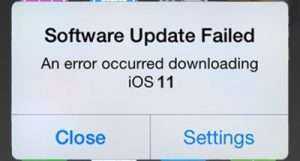
Обратите внимание на:
- Количество свободного места в памяти.
- Стабильность интернет-подключения.
Если по воздуху обновление не скачивается, установите его через iTunes.
Проблема: Mac зависает во время установки
Если вы уверены, что Mac все еще не работает над обновлением вашего программного обеспечения, выполните следующие действия:
2. Перейдите в Системные настройки> Обновление программного обеспечения.
Или, если вы используете более старую версию macOS, перейдите в Mac App Store и откройте «Обновления».
Вы должны обнаружить, что процесс обновления / установки продолжается с того места, где он был остановлен.
3. Проверьте экран журнала, чтобы узнать, устанавливаются ли файлы.
Когда появится индикатор выполнения, нажмите Command + L еще раз, чтобы проверить экран журнала и убедиться, что файлы устанавливаются. Если экран журнала показывает, что ничего не происходит, переходите к следующему шагу.
4. Попробуйте установить обновление Combo.
Как мы упоминали ранее, Apple размещает программное обеспечение на своем сайте , поэтому вы можете загрузить его оттуда, если у вас возникнут проблемы с обычным способом.
Если у вас возникли проблемы, есть веская причина получить программное обеспечение с веб-сайта Apple: версия программного обеспечения, доступная в разделе «Обновление программного обеспечения» или в Mac App Store, будет включать только файлы, необходимые для обновления вашего Mac.
Если вы зайдете на сайт поддержки Apple, вы можете найти программу обновления Combo, которая включает в себя все файлы, необходимые для обновления macOS. Эта версия обновления заменит все системные файлы и тем самым обеспечит завершение обновления.
5. Сбросьте NVRAM.
Если безопасный режим не работает, перезагрузите Mac и удерживайте Command, Option / Alt, P и R. Это сбросит NVRAM. Подождите, пока компьютер перезагрузится, и подождите, чтобы увидеть, начнет ли он обновление.
6. Используйте режим восстановления для переустановки macOS.
В качестве последнего варианта вы можете перезагрузить Mac в режиме восстановления (удерживайте Command + R при запуске). Здесь есть несколько вариантов — вы можете восстановить свой Mac из последней резервной копии Time Machine или выполнить восстановление диска, но мы рекомендуем выбрать вариант «Установить новую ОС».
Когда он переустанавливает macOS, ваш Mac заменит все системные файлы Apple, перезаписав любые проблемные, которые могут способствовать этой ошибке — надеюсь.
Это обновление не будет включать последнюю версию программного обеспечения, поэтому после выполнения обновления проверьте «Обновление программного обеспечения» и примените последнее обновление для macOS.
8. Запустите Дисковую утилиту после обновления.
Когда вы, наконец, запустите программное обеспечение, мы советуем вам запустить Дисковую утилиту, чтобы исправить любые проблемы, которые могли изначально вызвать проблему.
Установка новой iOS на Айфон занимает слишком много времени
В 2013 установка iOS 7 на iPhone была настоящим кошмаром – она длилась всю ночь! Мы надеялись, что в 2014 ситуация улучшится, но она повторилась. И снова многие столкнулись с ужасно долгой установкой iOS 8 из-за того, что сервера Apple не могли справиться с настолько огромным количеством пользователей, желающих насладиться обновленной операционной системой в кратчайшие сроки. Поэтому помните, что долгое время установки обновления – это далеко не редкий случай, и вы в этом не одиноки.
Если вы начинаете обновление сразу после выхода новой версии, будьте готовы к долгому ожиданию, так как первые несколько часов сервера Apple загружены больше всего.
Мы рекомендуем несколько дней подождать с обновлением на новую iOS, таким образом, все баги будут устранены, и вы сможете скачать обновление с максимальной скоростью.
Если вы решили обновится спустя несколько месяцев после выхода обновления, проблем с долгой установкой быть не должно. Если вы столкнулись с подобной неполадкой, возможно проблема заключается в вашем WiFi. В этом случае, попробуйте перезапустить iPhone, включить и выключить WiFi или даже полностью сбросить настройки вашего телефона до заводских, если ничего не помогло, единственное, что мы можем вам посоветовать – это обратиться в сервисный центр Apple.
Couldn’t verify. Looks like current ROM’s network…

Текст ошибки
Can’t verify update. Couldn’t verify. Looks like current ROM’s network carrier type is different from that in the Recovery package. Please download the correct ROM from MIUI forum.
Перевод на русский: Ошибка проверки. Похоже, что тип оператора сети в текущем ROM отличается от типа оператора в пакете Recovery. Пожалуйста, загрузите правильную ПЗУ с форума MIUI.
Ошибка возникает при попытке установить обновление для другого региона или мобильного оператора.
Решение
Прошивки Xiaomi для смартфонов и планшетов делятся на два типа — MIUI China (для внутреннего рынка Китая) и MIUI Global (весь остальной мир). MIUI Global делится на 8 регионов — Глобальный, Индия, Европа, Россия, Турция, Индонезия, Тайвань, Япония. Во всех регионах свои нормы и законы, частоты операторов сотовой связи тоже отличаются. Региональные прошивки адаптированы под эти и другие особенности.
Файлы прошивок и обновлений регионов отличаются, поэтому обновление для Индии можно установить только на Индийскую прошивку. Аналогично со всеми остальными регионами. Например, невозможно установить на индонезийское обновление на прошивку для Китая, России или глобальную версию.
Есть два варианта решения проблемы:
Разблокируйте загрузчик и установите Fastboot ROM через приложение Mi Flash Tool. Установка этой прошивки через стандартное приложение Updater, встроенное в интерфейс MIUI, невозможно
Скачайте и установите обновление из каталога официальных прошивок, соответствующее региону MIUI вашего устройства. При выборе прошивки обращайте внимание не только на версию MIUI (первые цифры), но и на код региона и привязку к мобильному оператору
Как выбрать регион MIUI:
- 14.0.1.3.TLFMIXM — это глобальная версия.
- 14.0.1.3.TLFIDXM — обновление для Индонезии.
- 14.0.1.3.TLFINXM — версия для Индии.
Список кодов регионов и примеры мобильных операторов из номера прошивки MIUI можно посмотреть на изображении ниже:

Проверьте свободное место
Если вы не смогли загрузить обновление macOS, это может быть связано с тем, что у вас нет свободного места на диске для размещения обновления. Обычно это предупреждается всплывающим окном. Есть несколько способов освободить место, некоторые из которых предлагаются самим Mac из меню Apple, перейдя в «Об этом Mac» и нажав на вкладку «Хранилище». В любом случае, вот несколько советов, которые могут быть полезны для этой цели:
- Используйте iCloud , нанимая более высокую космическую ставку, если это необходимо. Вы можете сохранить много файлов, которые занимают много в облаке, освобождая место на вашем Mac. Такие службы, как Google Drive, Dropbox или любые другие, также могут служить вам.
- Используйте внешние устройства сохранить эти файлы, если облако не убедит вас. Pendrives, внешние накопители и NAS являются хорошим вариантом.
- Организуйте свои файлы Скорее всего, не все файлы, которые вы храните на своем Mac, будут вам полезны, поэтому проверка вручную может помочь вам обнаружить и очистить их.
- Проверьте загрузки , поскольку это обычно файлы, которые в конечном итоге занимают много места, и мы считаем их забытыми. Не только документы, но и песни, сериалы и фильмы, загруженные с потоковых сервисов, включая подкасты.
- Очистить корзину потому что действительно то, что у вас есть, не удаляется автоматически, и на самом деле его можно восстановить в любое время. Не ждите 30 дней, необходимых для автоматического удаления, и полностью удалите эти файлы.
Ошибка загрузки обновления
Ваше устройство вроде видит новый вариант прошивки и уже начало загрузку. Однако потом появляется надпись – «Ошибка загрузки обновления».
Почему так происходит? Тут может быть несколько вариантов:
- Не хватает памяти. В этом случае освободите немного места на телефоне и попробуйте снова обновиться.
- Нестабильное соединение с сетью. Убедитесь, что айфон подключен к интернету. Если все нормально, то возможно стоит подключиться к другой сети wi-fi.
- Еще одна причина заключается в различных технических работах в Apple. Тут достаточно просто подождать какое-то время.
Если вы не хотите ждать, то можно попробовать скачать прошивку со сторонних ресурсов. Но в этом случае высока вероятность подхватить вирусы. Поэтому это крайний метод.
Если вы все-таки решили устанавливать обновления через ПК, то сначала скачайте их с официального сайта. После этого переходите к установке:
- Запустите iTunes.
- Зайдите в раздел обновляемого гаджета.
- Нажмите на Shift, нажмите на «Обновить».
- В проводнике выберете необходимый файл с расширением .ipw.
iOS 11.2 /iOS 12 не устанавливается – что делать?
Время от времени пользователи сталкиваются с проблемами во время установки нового программного обеспечения на свой iPhone, iPad и iPod Touch. Последнее обновление iOS 11.2 не стало исключением из правил. Оказалось, что сразу несколько владельцев i-устройств заявили, что iOS 11.2 не устанавливается. Что делать в случае, если вам не удается обновить свой айфон на iOS 11.2?
Почему айфон не обновляется на iOS 11.2
Первое, с чем столкнулись мобильные юзеры – обновление iOS 11.2 не пришло на айфон и айпад. Одни уже установили прошивку, другие – не могут дождаться, когда появится напоминание на иконке о выходе новой прошивке. В этом случае необходимо сделать:
1. Проверьте, установлен ли у вас профиль разработчика. Если да, то необходимо удалить его. Для этого откройте приложение Настройки – Основные – Профиль. Выбираем iOS Beta Software Profile и нажимаем на кнопку «Удалить профиль». После этого просто перезагрузите ваше устройство и проверьте, пришло ли обновление iOS 11.2
2. Если на айфон не пришло обновление iOS 11.2, сделайте принудительную перезагрузку устройства.
Для версий ниже iPhone 7/7 Plus: последовательное удержание на кнопке питания, затем одновременно на кнопку HOME до того, как загорится дисплей; после этого отпускаем кнопки поочередно — сначала кнопку питания, потом кнопку HOME.
Для iPhone 7/7 Plus: то же самое, только вместо кнопки HOME будем нажимать кнопку уменьшения громкости.
Для iPhone 8: нажмите и быстро отпустите кнопку увеличения громкости, затем то же самое с кнопкой уменьшения громкости, после этого нажмите и удерживайте кнопку Power, пока не увидите логотип Apple.
Для iPhone X: нажмите и удерживайте боковую кнопку и кнопку увеличения или уменьшения громкости, пока не появится ползунок, затем с помощью ползунка выключите айфон, после выключения iPhone X снова нажмите боковую кнопку и удерживайте ее, пока не отобразится логотип яблока.
Не получается установить iOS 11.2 – как исправить?
В процессе обновления у некоторых пользователей не получилось установить iOS 11.2. Процесс прерывается на этапе загрузки, у некоторых на этапе установки появляется ошибка. В этом случае мы рекомендуем воспользоваться одним из предложенных способов:
1 способ
Если вы не можете установить iOS 11.2, попробуйте перезагрузить телефон, подождать некоторое время и снова попытаться загрузить апдейт по воздуху (OTA) через приложение Настройки – Основные – Обновление ПО. Проблема может быть не на вашей стороне, а на стороне серверов Apple.
2 способ
Если не получается установить iOS 11.2 через Wi-Fi, попробуйте выполнить обновление ПО через iTunes. Предварительно мы рекомендуем делать резервную копию всех данных.
1. Подключите с помощью кабеля USB ваше устройство к компьютеру.
2. Запустите iTunes и нажмите на кнопку «Обновить».
3 способ
Установка iOS 11.2 вручную – для продвинутых пользователей.
1. Предварительно вам необходимо скачать IPSW-файл прошивки iOS 11.2 для вашей модели устройства и сделать резервное копирование всех данных на вашем гаджете.
2. Подключаем устройство к компьютеру с помощью USB и запускаем iTunes. Нажмите на пиктограмму вашего устройства.
3. Далее нажмите клавишу Shift на Windows или Alt/Option на Mac и затем кнопку «Восстановить iPhone». Вам будет предложено указать ранее скачанный файл – выберите его и дождитесь завершения процесса установки.
4. После этого восстановите все данные из резервной копии, сделанной на первом шаге.
4 способ
Если ни один из описанных выше способов не сработал или вы не являетесь продвинутым пользователем, тогда можно воспользоваться программой Tenorshare ReiBoot, которая сделает все за вас.
Если вы попробовали все перечисленные нами способы решения, но вы не можете загружать или обновлять приложения, вы можете исправить свою операционную систему с помощью инструмента для ремонта iPhone- Tenorshare ReiBoot, который предоставляет БЕСПЛАТНОЕ решение для устранения всех проблем iOS. Теперь давайте посмотрим, как это работает.
Шаг 1: Нажмите кнопку «Решить все iOS Зависания» в главном окне для входа в восстановление системы.
Шаг 2: Нажмите «Исправить Сейчас» и скачайте пакет прошивки.
Шаг 3: Она установит последнюю версию прошивки. Затем вы можете получить обновленный iPhone X.
Не удается проверить обновление. Обновление iOS 12 не прошло проверку…
Разумеется, в заголовке представлен не весь текст ошибки. Только его начало. А вот заканчивается она словами:

Проверяем интернет на iPhone или iPad – все работает. Так чего же тебе надо Apple?
На самом деле, в большинстве случаев, к интернету эта ошибка не имеет никакого отношения. Здесь, опять-таки, все дело в пресловутой подписи прошивки. Если данная версия iOS уже устарела и не подписывается, то и установить ее нельзя.
У меня есть хорошая (я надеюсь) инструкция о том, как исправить эту ошибку буквально за несколько минут – (без регистрации и смс).
Пожалуй, на данный момент это все самые распространенные неполадки, которые могут поджидать вас при неудачной попытке обновиться на iOS 12. Впрочем, все мы знаем Apple, как очень загадочную компанию – предсказать появление новых ошибок практически невозможно.
P.S. Поэтому, если вы вдруг столкнулись с каким-то сбоем – пишите в комментарии. Не обещаю что все получится, но мы все-таки попытаемся победить проблему все вместе!
P.S.S. Инструкция помогла? Хочется поддержать автора? Не надо стесняться – ставь «лайк» и жми на кнопки социальных сетей. Спасибо!
Многие поклонники техники Эппл рано или поздно сталкиваются с проблемой, когда не обновляется айфон и как итог, не получается установить актуальную версию прошивки. Причем ситуация одинаковая и в iCloud, и в iTunes. Просто появляется стандартная надпись о сбое и ошибке и больше ничего. При этом загрузка уже возможно была произведена. Попробуем разобраться, в чем именно заключается причина такой неисправности и как ее можно устранить.

Многие пользователи интересуются что будет если не обновлять устройство вообще. Для чего это все, если и так айфон работает нормально. На самом деле с каждым обновлением разработчики компании Эппл делают устройства совершенней, добавляют больше изменений, новых возможностей и убирают ошибки, допущенные в предыдущих версиях.
Так телефон сможет вам прослужить значительно дольше срока. Кроме этого, многие приложения в системе AppStore просто не в состоянии работать при старой прошивке.
Новое ПО не устанавливается
Иногда получается и так, что возникла проблема при загрузке ПО для iPhone не в процессе закачки новых файлов, а при непосредственной установке файлов. В этом случае наиболее вероятна ситуация, когда на экране появляется всплывающее окно, а на нем красуется надпись, что произошел сбой при установке iOS 11. Второй вариант — индикатор, свидетельствующий о выполненной операции, двигается с фантастически медленной скоростью.
Если же возникла проблема при загрузке ПО для iPhone и ничего не помогает, то можно прибегнуть к жесткой перезагрузке системы. Предварительно лучше сохранить наиболее важные файлы.
Если не удается обновление через iTunes
Подобные проблемы могут появиться у тех, кто ежесекундно отслеживает все новости Apple и непременно устанавливает ПО, находящееся в режиме бета-тестирования. Как правило, на этом этапе система работает нестабильно, и в некоторых ситуациях она начинает самостоятельно «откатывать» обновления до стабильного состояния. Из-за этого и происходят неприятные зависания. При этом восстановление и загрузка новых данных будут заканчиваться неудачно.
В этой ситуации может помочь:
- Перевод гаджета в
- Скачивание более ранней прошивки. Например, если не получилось установить вторую бета-версию, то стоит поискать на сайте разработчика первую.
- Подключение к iTunes путем зажатия клавиши Shift (если на компьютере установлена ОС Windows) или Alt (при работе на Mac). После этого достаточно нажать «Восстановить» и дождаться обновлений.
Также при необходимости можно попробовать переустановить iTunes, так как иногда проблемы могут быть вызваны именно этим ПО.

Кроме этого, стоит обратить внимание на код ошибки, которую выдает система
У Apple нет решения
На 19 августа 2021 г. версия 14.7.1 была самой актуальной для iOS. Она вышла 26 июля 2021 г., то есть около трех недель назад, однако о проблемах со связью, вызываемых ею, стало известно лишь пару дней назад.
Электронная транспортная накладная: о чем нужно знать
Документооборот
В итоге у Apple пока нет готового решения, способного починить многочисленные iPhone. Чтобы не оказаться без связи, стоит отказаться от установки iOS 14.7.1 и пользоваться более старой, но и более стабильной версией прошивки.
Если система все же успела обновиться до этой опасной версии, то единственный выход – это апдейт до бета-версии iOS 15. Apple выпустила шестую публичную бету 17 августа 2021 г., и установившие ее пользователи пока не жаловались на потерю сигнала сотовых сетей.
Как пишет 9to5Mac, в настоящее время Apple работает над прошивкой 14.8. Сроки ее выпуска компания не называет. Не исключено, что до нее Apple сделает iOS 14.7.2, которое решет проблему со связью. Впрочем, всегда остается риск, что этот апдейт поломает другую не менее важную функцию смартфона, к примеру, Wi-Fi.
Не устанавливается обновление iOS
Сбой проверки обновления – вот такую ошибку она получала каждый раз, когда пыталась установить iOS 14. Я попробовал удалить загруженное обновление и скачать его повторно. Мало ли что, думал я. Но ошибка никуда не делась. Тогда я внимательнее вчитался в текст под описанием обновления, и понял, что на устройстве банально не хватает места. iPhone SE, которым пользуется моя мама, имеет базовый объём накопителя, из которых забито было около 85%. Значит, нужно было что-то удалить.
Как удалить кэш Телеграм
Первое, что я сделал, это удалил кэш Телеграм, которого накопилось около 2 ГБ:
- Запустите Telegram и перейдите в «Настройки»;
- Здесь выберите раздел «Использование памяти»;
Принцип удаления кэша в телеграме на iPhone и iPad совершенно не отличается
- Дождитесь расчёта занятого приложением места;
- После этого выберите «Очистить кэш Telegram».
Всё пространство, которое занимали файлы мессенджера, будет освобождено. Иногда это может действительно решить массу проблем. Правда, нашу – почему-то не решило.
Как выгрузить фото в iCloud
Тогда я принял решение выгрузить фотографии из памяти iPhone в iCloud:
- Откройте «Настройки» и нажмите на своё имя;
- В открывшемся окне выберите раздел iCloud;
Не знаете, куда деть фотографии? Выгрузите их в облако
- Включите «Фото iCloud» и выберите «Оптимизация хранилища»;
- Перейдите в «Резервное копирование» и нажмите «Создать резервную копию».
Правда, будьте внимательны и следите за доступным местом в облаке, особенно, если у вас базовый тариф. Дело в том, что размер фотографий может оказаться больше, чем объём доступного пространства в iCloud, и тогда копия не создастся. В этом случае либо удалите ненужные фото или видео, либо перейдите на следующий тариф с увеличенным объёмом памяти.
Как обновить iPhone через iTunes
Жаль, что и этот способ не помог. iPhone по-прежнему выдавал ошибку, хотя памяти для установки обновления было доступно около 6 ГБ вместо требуемых 4,04 ГБ. Поэтому было решено задействовать iTunes (я знаю, что iTunes больше нет, но я по-прежнему сижу на macOS 10.14, и у меня он есть).
- Подключите iPhone к компьютеру по кабелю;
- В открывшемся окне на компьютере откройте раздел, посвящённый смартфону;
При обновлении через iTunes установочный файл скачивается в память компьютера, а не самого смартфона
- Выберите раздел «Обновление ПО» и загрузите апдейт;
- Подтвердите установку обновления вводом кода на iPhone и дождитесь её окончания.
Последний метод принудительного обновления iPhone через iTunes помог. Скорее всего, проблемы действительно была в нехватке памяти. А обновление через компьютер, на который и был загружен установочный файл, всё решило. Поэтому, если вы столкнулись с такой же проблемой, как и в моём случае, можете попробовать сразу обновиться с помощью компьютера. Это, как показала практика, самый эффективный способ.
Свободное общение и обсуждение материалов
Лонгриды для вас
Многие пользователи часто жалуются на то, что у них возникают подлагивания в браузере Safari. Рассказываем как можно раз и навсегда решить эту проблему на устройства Mac, iPhone или iPad.
1 создать резервную копию на компе 2 восстановить через dfu 3 накатить резервную копию.
Многие поклонники техники Эппл рано или поздно сталкиваются с проблемой, когда не обновляется айфон и как итог, не получается установить актуальную версию прошивки. Причем ситуация одинаковая и в iCloud, и в iTunes. Просто появляется стандартная надпись о сбое и ошибке и больше ничего. При этом загрузка уже возможно была произведена. Попробуем разобраться, в чем именно заключается причина такой неисправности и как ее можно устранить.
Многие пользователи интересуются что будет если не обновлять устройство вообще. Для чего это все, если и так айфон работает нормально. На самом деле с каждым обновлением разработчики компании Эппл делают устройства совершенней, добавляют больше изменений, новых возможностей и убирают ошибки, допущенные в предыдущих версиях.
Так телефон сможет вам прослужить значительно дольше срока. Кроме этого, многие приложения в системе AppStore просто не в состоянии работать при старой прошивке.
Соблюдая традиции
Апдейт 14.7.1 – далеко не единственный, установка которого лишает пользователей сотовой связи. За последние три года Apple неоднократно выпускала подобные обновления, и 14.7.1 – еще не самое худшее из них.
В погоне за трендом на супераппы
Цифровизация

Самой плохой в этом плане следует считать iOS 13.3, которую Apple выпустила в декабре 2019 г. Эта прошивка начала свое распространение по миру одновременно с коронавирусом COVID-19, и если он лишал людей свободы (самоизоляция), то iOS 13.3 оставляла их вообще без какой-либо связи с внешним миром. При этом 13.3, в отличие от 14.7.1, была крупным патчем, а не мелкой заплаткой.
Установка данной прошивки на iPhone приводила к выходу из строя модема сотовой связи, а также Bluetooth и Wi-Fi. Нельзя было ни позвонить, ни отправить сообщение, ни даже послушать музыку через беспроводные наушники. Apple выпустила следующее обновление iOS с индексом 13.3.1 лишь спустя полтора месяца, в самом конце января 2020 г. К тому времени проблема с iOS 13.3 успела стать массовой.
Проблемы со связью были и на более ранних версиях прошивки. CNews писал, что в декабре 2018 г. смартфоны Apple по всему миру начали терять сигнал сотовой сети. Виновным в этой ситуации оказалось небольшое обновление iOS 12.1.2, предназначенное для устранения мелких недочетов предыдущего релиза.
По иронии судьбы, прошивка iOS 12.1.2 должна была устранить аналогичные проблемы с iPhone в Турции, но в итоге на невозможность совершения звонков стали жаловаться пользователи из всех уголков мира. К тому же, если в Турции связь сбоила только на моделях линейки 2018 г., то после выход 12.1.2 жалобы стали поступать и от владельцев более старых версий iPhone.
Примечательно, что апдейт iOS 12.1.1, вышедший на две недели раньше 12.1.2, в ряде случаев тоже лишал пользователей возможности подключения к сотовым сетям, хотя и только к 4G. В результате пользователям приходилось выходить в интернет через медленные сети 3G, GSM или же через Wi-Fi.






























